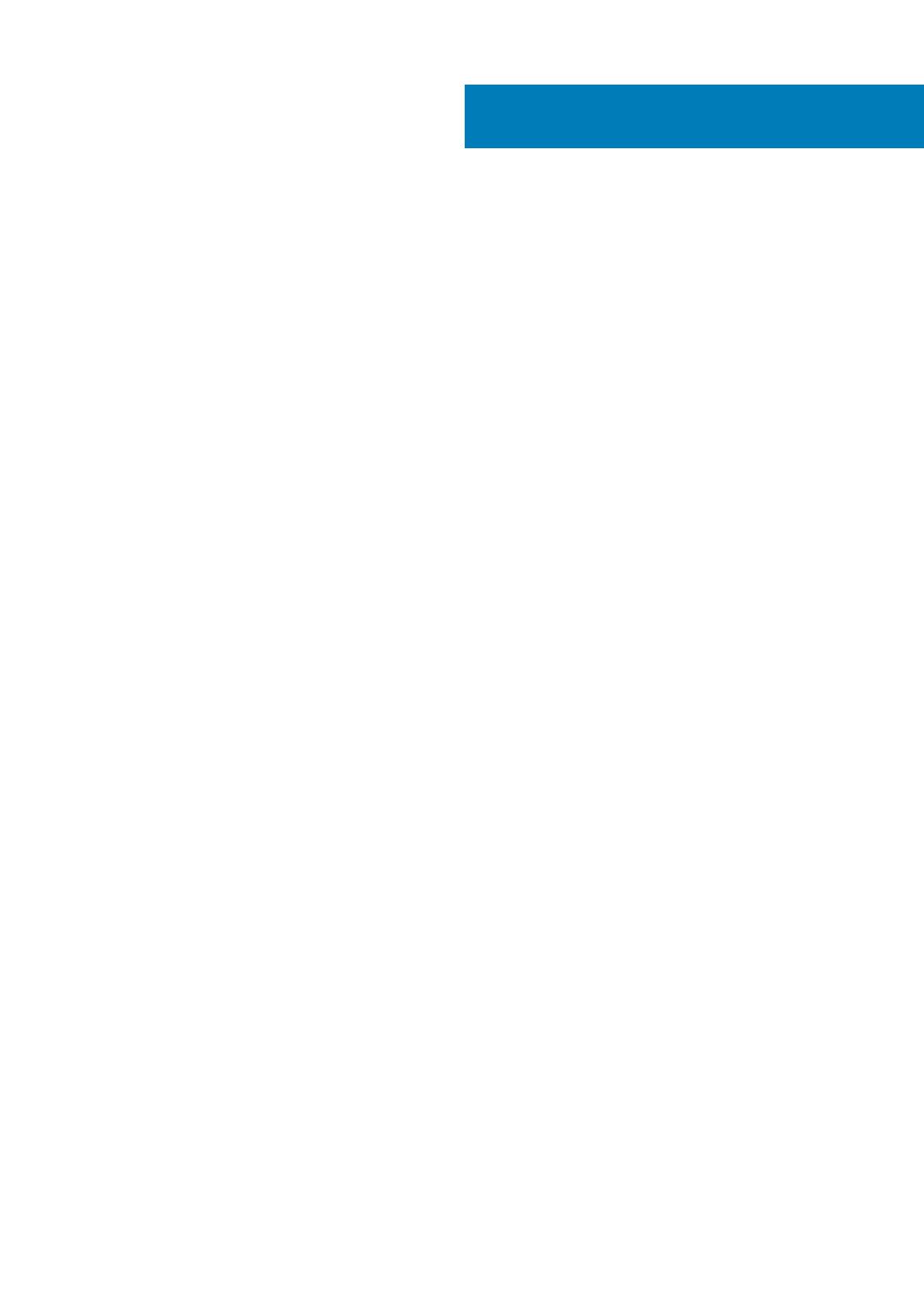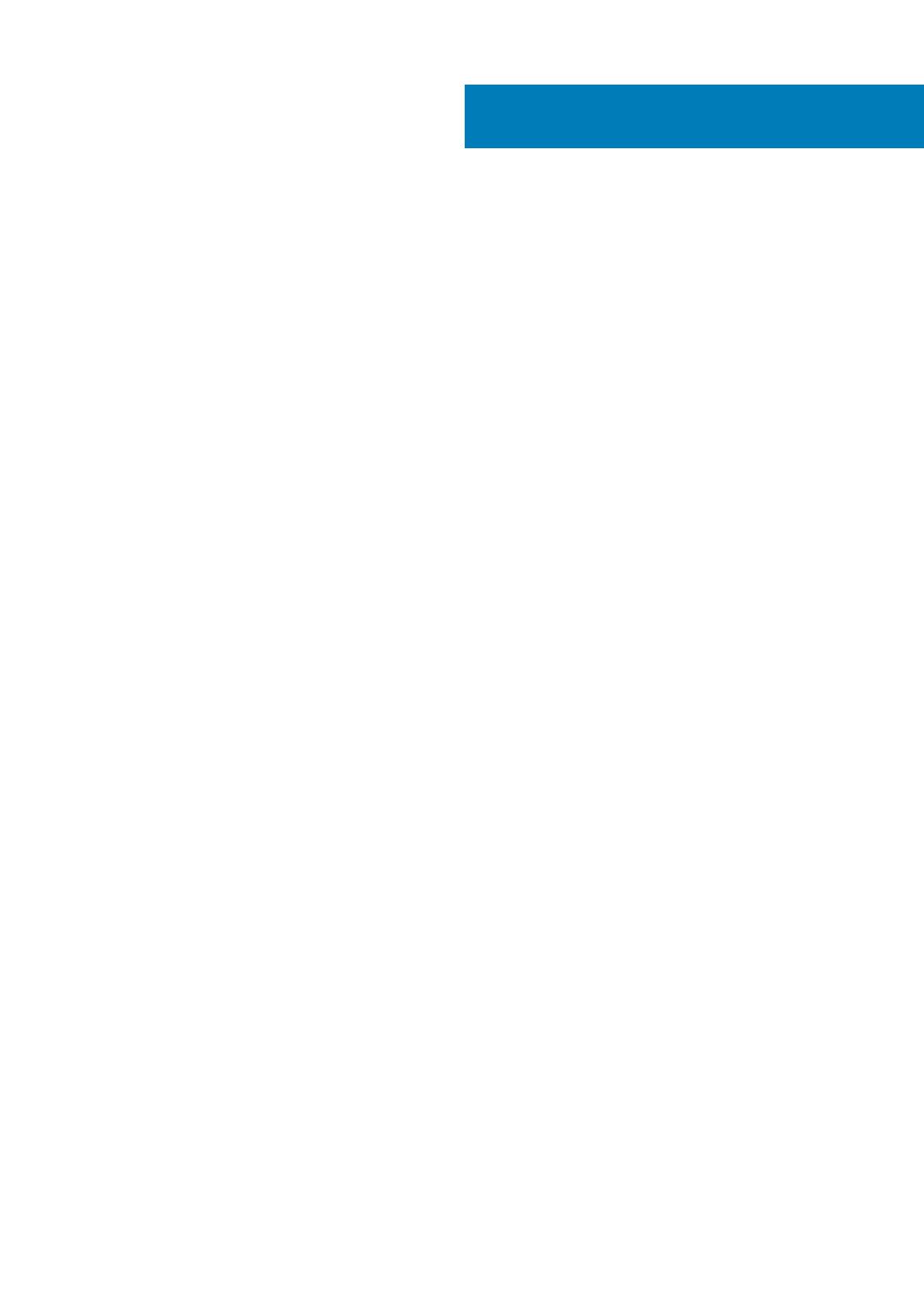
1 De computer instellen................................................................................................................... 5
2 Chassis........................................................................................................................................7
Vooraanzicht, geopend......................................................................................................................................................... 7
Linkerweergave......................................................................................................................................................................8
Rechteraanzicht.....................................................................................................................................................................8
Aanzicht palmsteun...............................................................................................................................................................8
Achteraanzicht.......................................................................................................................................................................9
Onderaanzicht........................................................................................................................................................................9
3 Systeemspecificaties.................................................................................................................. 10
Onderplaat.............................................................................................................................................................................10
Systeeminformatie...............................................................................................................................................................10
Processor............................................................................................................................................................................... 11
Geheugen...............................................................................................................................................................................11
Opslag....................................................................................................................................................................................12
Systeemkaartconnectoren..................................................................................................................................................13
Mediakaartlezer....................................................................................................................................................................13
Audio...................................................................................................................................................................................... 13
Video...................................................................................................................................................................................... 14
Camera.................................................................................................................................................................................. 15
Wireless (Draadloos)............................................................................................................................................................16
Poorten en connectoren..................................................................................................................................................... 16
Communicatie.......................................................................................................................................................................16
Contactloze smartcard........................................................................................................................................................17
Beeldscherm......................................................................................................................................................................... 18
Toetsenbord..........................................................................................................................................................................19
Touchpad..............................................................................................................................................................................20
Besturingssysteem..............................................................................................................................................................20
Batterij...................................................................................................................................................................................20
Netadapter............................................................................................................................................................................21
Afmetingen en gewicht....................................................................................................................................................... 21
Beveiliging.............................................................................................................................................................................22
4 Systeeminstallatie...................................................................................................................... 23
Systeeminstallatie................................................................................................................................................................23
Opstartmenu........................................................................................................................................................................ 23
Navigatietoetsen..................................................................................................................................................................24
Opstartvolgorde...................................................................................................................................................................24
Opties voor System Setup................................................................................................................................................. 24
Algemene opties.............................................................................................................................................................24
Systeemconfiguratie..................................................................................................................................................... 25
Opties voor het scherm Video..................................................................................................................................... 28
Beveiliging.......................................................................................................................................................................28
Inhoudsopgave
Inhoudsopgave 3